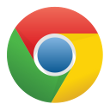Word verfügt über mehrere Möglichkeiten, die das Verfassen einer Seminarfacharbeit erleichtern. Ein Beispiel sind die Formatvorlagen, die die Formatierung von Dokumenten erleichtern. Durch die Verwendung von Formatvorlagen kann man einheitliche Stile für Überschriften, Absätze und Listen festlegen. Dadurch wirkt das Dokument professioneller und übersichtlicher. Außerdem spart man Zeit, da man nicht jedes Element manuell anpassen muss. In Microsoft Word gibt es eine Vielzahl von vordefinierten Vorlagen, die man leicht an die eigenen Bedürfnisse anpassen kann. Man kann auch eigene Formatvorlagen erstellen, um spezifische Anforderungen zu erfüllen. Das regelmäßige Anwenden von Formatvorlagen verbessert die Gesamtheit des Endproduktes erheblich.
Du findest die Formatvorlagen auf der Registerkarte . Sie ermöglichen dir die einheitliche Voreinstellung der größe, des (z.B. Times New Roman), der zwischen Paragraphe etc. Du brauchst je eine für jeden Zweck (Textkörper, Untertitel etc). 1. Format vorlage anpassen / erstellen, 2. Text , entsprechende Formatvorlage anklicken.
Beachte: nachträgliche Änderungen in der Vorlage sind möglich, die Änderung wird automatisch im gesamten angewandt, vorausgesetzt, die Textstellen wurden mit der entsprechenden Vorlage bereits formatiert.
Die Option zur Erstellung eines Inhaltsverzeichnisses findest du auf der Registerkarte . Die Nutzung der Formatvorlagen ist für die Erstellung. Wichtig: die verschiedene Ebenen des Inhaltsverzeichnisses entsprechen den Formatvorlagen , etc.
Die Verwaltung der Quellen erfolgt im Dialogfeld .
Dieses findest du auf der Registerkarte . Aus den Daten des Quellen-Managers kannst du ein generieren, sowie im Fließtext einfügen (unter Verweise
). Beachte:
1. Formatvorlage für die Darstellung der Quelle auswählen.
2. Beim Einpflegen der Quelle Dialogfeld auf anpassen (Buch / Artikel etc.).
3. Bei den Fußnoten die Klammern der Vorlage entfernen (hierfür Zitat in Text konvertieren!)

https://www.tutory.de/entdecken/dokument/seminarfacharbeit-formatieren
Jede Quelle kann man in der und in der (Name+Jahr, Seitenzahl) angeben. Die Langform braucht man beim , sowie beim ersten Erwähnen in einer . Die Kurzform wird in jeder darauffolgenden verwendet.
Achtung! Du musst jedes Zitat, egal ob Zitat ([...]
) oder Zitat (Laut X, ....
) mit oder ohne Erwähnung des Autors im Fließtext mit einer versehen!

Die Option Seitenzahlen einfügen findest du auf der Registerkarte . In der Seminarfacharbeit musst du jedoch mehrere Seiten ohne Seitenzahl lassen (Titelblatt, Inhaltsverzeichnis...), den Fließtext aber mit Zahlen und den Anhang mit Zahlen versehen. Daher sollst du dich erst mithilfe von um die Einteilung der Abschnitte kümmern: Registerkarte , Abschnittsumbruch nächste Seite
, Option mit vorheriger verknüpfen
ausblenden.
In einem zweiten Schritt fügst du die Seitenzahl pro ein (Option neue Nummerierung beginnen!). Ohne Abschnittsumbrüche ist die unterschiedliche Nummerierung der Seiten nicht möglich!
Tipp:
Um Abschnittsumbrüche und andere Formatierungszeichen anzuzeigen, wechsle zu Start, und wähle Einblenden/ausblenden (¶) aus, um die Anzeige von Formatierungszeichen zu aktivieren. So kannst du z.B. im Dokument sehen, ob die Abschnittsumbrüche am richtigen Platz sind, denn es genügt nicht, wenn du den Text mit Enter-Zeichen auf die nächste Seite geschoben
hast.
https://www.tutory.de/entdecken/dokument/seminarfacharbeit-formatieren